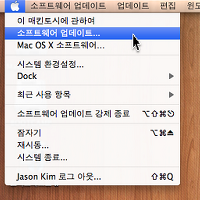728x90
반응형
맥사용자 분들 중 대부분의 자신의 맥북 또는 아이맥 등에 비밀번호를 세팅하여 보안을 유지하고 있을 거라 생각됩니다.
아래와 같이 말이죠.

그런데 이 로그인화면의 배경화면은 로그인 후 배경화면 설정을 통해 바꾸어도 함께 적용되지 않고 항상 위와 같은 화면으로 표시됩니다.
뭐 멋진 배경화면이긴 합니다만 길고긴 기간동안 같은 배경화면을 보고 있지만 솔직히 좀 지루해지는 것도 사실입니다.
이 기본 배경화면은 영영 바꿀수 없는걸까요?
여기 방법이 있습니다.^^
먼저 아래 사이트로 접속합니다.

좌측메뉴의 다운로드 버튼을 클릭하여 나오는 프로그램을 다운로드 합니다.

이와 같이 다운로드가 진행됩니다.

다운로드가 완료되면 프로그램이 자동 실행됩니다.
Agree 클릭!

프로그램 파일(*.app)을 마우스로 Applications 폴더로 드래그앤드롭 해줍니다.

응용프로그램 폴더에 가면 Loginox 프로그램 아이콘이 있을겁니다. 실행해 줍니다.
그럼 위와 같이 프로그램이 실행되는데요.
좌측은 기본 로그온 배경화면이며 우측에 바꾸고 싶은 이미지를 드래그앤드롭으로 넣어줍니다.

다시 기본 배경화면을 사용하고 싶다면 Reset to default 버튼을 통해 돌아올 수 있습니다.

그럼 다음번 로그인시 위와 같이 자신이 바꾼 배경화면이 보여지게 됩니다.
Tag. 맥os, mac os x, 맥OSX, 맥 배경화면 변경, 맥에서 배경화면 변경하기, 로그인화면배경바꾸기, 맥팁, 맥킨토시, 애플, 아이맥, 맥북프로, 맥북에어, MAC, IT, 컴퓨터, 배경화면 변경하는 법
아래와 같이 말이죠.

그런데 이 로그인화면의 배경화면은 로그인 후 배경화면 설정을 통해 바꾸어도 함께 적용되지 않고 항상 위와 같은 화면으로 표시됩니다.
뭐 멋진 배경화면이긴 합니다만 길고긴 기간동안 같은 배경화면을 보고 있지만 솔직히 좀 지루해지는 것도 사실입니다.
이 기본 배경화면은 영영 바꿀수 없는걸까요?
여기 방법이 있습니다.^^
먼저 아래 사이트로 접속합니다.

좌측메뉴의 다운로드 버튼을 클릭하여 나오는 프로그램을 다운로드 합니다.

이와 같이 다운로드가 진행됩니다.

다운로드가 완료되면 프로그램이 자동 실행됩니다.
Agree 클릭!

프로그램 파일(*.app)을 마우스로 Applications 폴더로 드래그앤드롭 해줍니다.

응용프로그램 폴더에 가면 Loginox 프로그램 아이콘이 있을겁니다. 실행해 줍니다.
그럼 위와 같이 프로그램이 실행되는데요.
좌측은 기본 로그온 배경화면이며 우측에 바꾸고 싶은 이미지를 드래그앤드롭으로 넣어줍니다.

다시 기본 배경화면을 사용하고 싶다면 Reset to default 버튼을 통해 돌아올 수 있습니다.

그럼 다음번 로그인시 위와 같이 자신이 바꾼 배경화면이 보여지게 됩니다.
Tag. 맥os, mac os x, 맥OSX, 맥 배경화면 변경, 맥에서 배경화면 변경하기, 로그인화면배경바꾸기, 맥팁, 맥킨토시, 애플, 아이맥, 맥북프로, 맥북에어, MAC, IT, 컴퓨터, 배경화면 변경하는 법
728x90
반응형
'애플빠 > 아이맥|맥북에어|맥북프로' 카테고리의 다른 글
| 6일 오픈한 맥 앱스토어 이용하는 법 (36) | 2011.01.07 |
|---|---|
| [MAC OS X 팁]Caps Lock 버튼 비활성화 하는 법 (0) | 2010.12.20 |
| 중국에서 아이맥(iMac) 화면에 먼지가 끼는 현상 (12) | 2010.12.13 |
| 내 맥킨토시 속에 무엇이 들었는지 그래픽으로 한눈에 확인하는 Disk Inventory X (2) | 2010.12.03 |
| 내 맥북에 설치된 프로그램을 깔끔히 지워주는 무료툴 AppCleaner (12) | 2010.12.01 |
| [맥OSX팁]시계를 클릭하면 드롭다운 달력 표시하기 (10) | 2010.11.29 |
| 맥OS 업데이트(10.6.5) 릴리즈, 지금 업데이트 하세요! (6) | 2010.11.12 |
| [iMac]아이맥에서 스타크래프트II를 시작했습니다 (8) | 2010.10.29 |
| 애플 무선키보드 + 매직트랙패드 = 익스프레스키보드플랫폼 (4) | 2010.10.28 |
| [iMac사용팁]사파리를 가독성 좋은 폰트로 바꾸는 법 (8) | 2010.10.09 |